ps坐在公园里的长发美女图片教程(3)
来源:PS联盟
作者:Sener
学习:2969人次
10、创建曲线调整图层,对RGB,蓝色通道进行调整,参数设置如图23,确定后按Ctrl+ Alt + G 创建剪切蒙版,效果如图24。这一步微调人物肤色。
<图23>
<图24>
11、创建色彩平衡调整图层,对阴影,高光进行调整,参数设置如图25,26,确定后把图层不透明度改为:50%,再按Ctrl+ Alt + G 创建剪切蒙版,效果如图27。
<图25>
<图26>
<图27>
12、创建可选颜色调整图层,对绿,白进行调整,参数及效果如下图。这一步微调图片主色及高光颜色。
<图28>
<图29>
<图30>
最后给人物磨一下皮,再把整体柔化处理,完成最终效果。
学习 · 提示
相关教程
关注大神微博加入>>
网友求助,请回答!
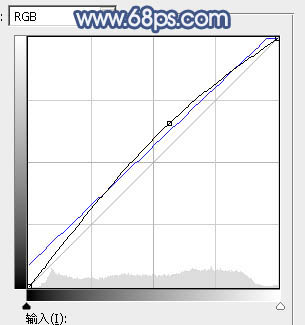

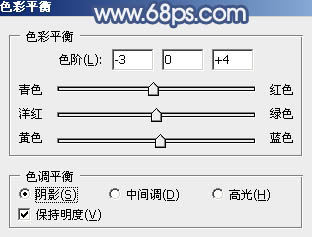


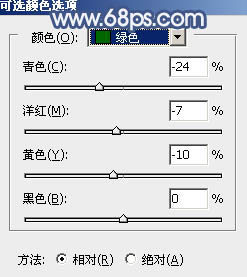







![[非主流PS教程] 非主流(feizhuliu)紫色非主流效果PS教程](http://pic.16xx8.com/article/UploadPic/2007/11/22/20071122103834992.jpg)


